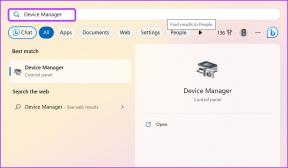4 начина да прочитате избрисане поруке на ВхатсАпп-у
Мисцелланеа / / November 28, 2021
Неоспорно је да је ВхатсАпп био најомиљенији месинџер свих времена. Уз сталну надоградњу апликације током година, 2017. је покренула нову функцију која је омогућила пошиљаоцу да избрише своје текстове из ВхатсАпп ћаскања у року од 7 минута од слања.
Ова функција не уклања само текстуалне поруке, већ и медијске датотеке, као што су слике, видео записи, аудио записи итд. Без сумње, ова функција може бити спас и помоћи вам да избришете поруку која је ненамерно послата.

Међутим, с друге стране, „Ова порука је избрисана“ фраза може бити заиста досадна за сусрет. Али, наравно, увек успемо да пронађемо неке рупе. Функција „избриши за све“ ипак није тако солидна.
Открили смо неколико начина на које можете опоравити своју историју обавештења, укључујући избрисане ВхатсАпп поруке.
Садржај
- 4 начина да прочитате избрисане поруке на ВхатсАпп-у
- Метод 1: резервна копија Вхатсапп ћаскања
- Метод 2: Користите апликације трећих страна за прављење резервних копија ћаскања
- Метод 3: Користите апликацију Нотисаве за читање избрисаних порука на ВхатсАпп-у
- Метод 4: Покушајте да користите дневник обавештења на свом Андроид телефону
4 начина да прочитате избрисане поруке на ВхатсАпп-у
Неке од ових метода могу ометати вашу приватност јер их ВхатсАпп не подржава. Дакле, боље је да размислите пре него што примените ове методе. Хајде да почнемо!
Метод 1: резервна копија Вхатсапп ћаскања
Да ли сте икада раније чули за ВхатсАпп Цхат Бацкуп? Ако не, дозволите ми да вам дам укратко о томе. Наводно сте грешком избрисали важну поруку и желите да је вратите што је пре могуће, покушајте да то урадите преко ВхатсАпп Цхат методе резервне копије.
Обично, сваке вечери у 2 ујутро, Вхатсапп подразумевано креира резервну копију. Имате чак и три различите опције за подешавање учесталости прављења резервних копија према вама, а то су дневно, недељно или месечно. Међутим, ако су вам потребне редовне резервне копије, изаберите дневно као преферирана фреквенција резервне копије међу опцијама.
Да бисте вратили избрисане ВхатсАпп ћаскања користећи метод резервне копије, следите ове кораке:
1. Прво, деинсталирајте већ постојеће ВхатсАпп апликацију на свом Андроид уређају тако што ћете отићи на Гоогле Плаи продавница и претражујући ВхатсАпп на њему.

2. Када пронађете апликацију, кликните на њу и притисните Деинсталирај опција. Сачекајте да се деинсталира.
3. Сада, додирните на Инсталирај дугме поново.
4. Када се инсталира, покрените апликацију и договорити се на све услове и одредбе.
5. Уверите се да сте унели тачан број мобилног телефона заједно са вашим државни позивни број за верификацију ваших цифара.
6. Сада ћете добити опцију да Вратите своја ћаскања од резервна копија.

7. Једноставно, кликните на Ресторе дугме и успешно ћете моћи да повратите своје ВхатсАпп ћаскања, само тако.
Сјајно! Сада сте спремни.
Метод 2: Користите апликације трећих страна за прављење резервних копија ћаскања
Као и увек, можете се ослонити на апликације трећих страна када сте у невољи. Постоји много апликација трећих страна које можете користити да бисте читали избрисане поруке на ВхатсАпп-у. На Гоогле Плаи продавници можете пронаћи бројне апликације као нпр ВхатсДелетед, ВхатсРемовед+, ВАМР и ВхатсРецовер, итд. да бисте вратили избрисане ВхатсАпп поруке од стране вас или пошиљаоца. Такве апликације ће вам помоћи да одржавате уредан дневник ваших обавештења баш као регистар обавештења Андроид система.
Мада, слепа вера у апликацију треће стране која укључује давање пуног приступа обавештењима вашег Андроид телефона представља огроман безбедносни ризик. Дакле, чувајте се тога! Међутим, ове апликације имају низ недостатака. Будући да сте корисник Андроид-а, можете вратити само оне избрисане поруке са којима сте комуницирали.
Каква интеракција, питате? Интеракција овде укључује превлачење обавештења са траке са обавештењима или можда лебдеће поруке. А ако сте наводно поново покренули или поново покренули свој Андроид уређај, то може створити проблем. То је зато што ће дневник обавештења бити избрисан и обрисан из Андроид система и њега биће вам готово немогуће да вратите било коју поруку чак и уз помоћ ових трећих страна апликације.
Дакле, водите рачуна о томе пре него што направите било какав потез.
Такође прочитајте:Како да користите ВхатсАпп на рачунару
Један такав пример је апликација ВхатсРемовед+
Да ли вам је доста 'Ова порука је обрисана’ текст? Знам да такве поруке могу бити прилично досадне јер често упозоравају на ваш радар сумњи и могу вас оставити да висите усред разговора. ВхатсРемовед+ је веома једноставна и лака апликација. Не пропустите овај.
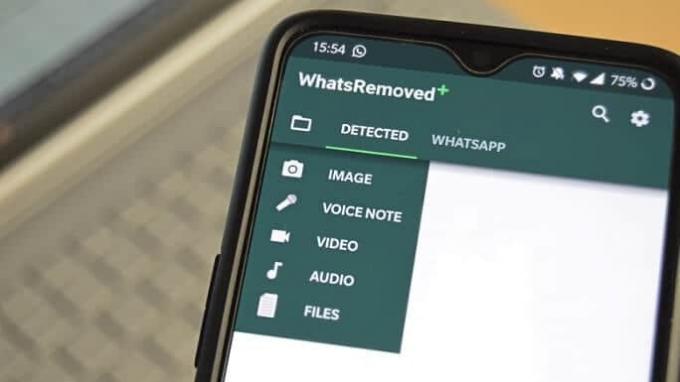
Пратите ове кораке да бисте научили како да користите ову апликацију:
1. Иди на Гоогле Плаи продавница и пронађите апликацију ВхатсРемовед+ и кликните на Инсталирај дугме.

2. Када се процес инсталације заврши, лансирање апликација и дати потребне дозволе да бисте приступили апликацији.

3. Након што дате дозволе, вратите се на претходни екран и изаберите апликацију или апликације за које желите да вратите обавештења.
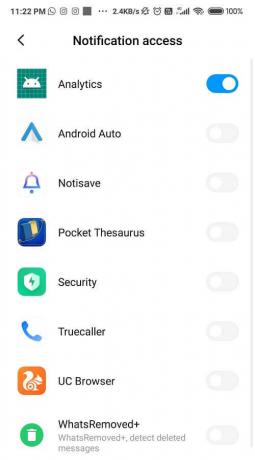
4. Наићи ћете на листу, изаберите ВхатсАпп од тога, а затим додирните Следећи.
5. Сада, кликните на Да, а затим изаберите Саве Филес дугме.
6. Појавит ће се искачући мени који тражи ваше одобрење, додирните Дозволи. Успешно сте завршили подешавање апликације и сада је спремна за коришћење.
Од сада па надаље, свака порука коју ћете примити на ВхатсАпп-у, укључујући избрисане поруке, биће доступна у апликацији ВхатсРемовед+.
Једноставно морате отворите апликацију и изаберите ВхатсАпп са падајуће листе.
Срећом по вас, ова апликација је доступна само за Андроид кориснике, а не за иОС. Иако, ово може ометати вашу приватност, али све док можете да видите избрисане ВхатсАпп поруке, у реду је, претпостављам.
ВхатсРемовед+ је једна од најбољих апликација доступних у Гоогле Плаи продавници. Једини недостатак је што има превише огласа, али само плаћајући 100 рупија, лако их се можете отарасити. Све у свему, то је дивна апликација за коришћење.
Метод 3: Користите апликацију Нотисаве за читање избрисаних порука на ВхатсАпп-у
Нотисаве је још једна корисна апликација треће стране за Андроид кориснике. Као што име говори, ова апликација ће вам такође помоћи да пратите своја обавештења. То може бити или не мора бити избрисана порука; ова апликација ће снимити све и свашта. Једноставно ћете морати да дате приступ својим обавештењима апликацији.
Да бисте користили апликацију Нотисаве, следите ове кораке:
1. Иди на Гоогле Плаи продавница и пронађите апликацију Нотисаве.

2. Додирните на инсталирај да бисте га преузели.
3. Након што је процес инсталације завршен, отворен тхе Апп.
4. Појавиће се искачући мени са натписом „Дозволити приступ обавештењу?' додирните на Дозволи.
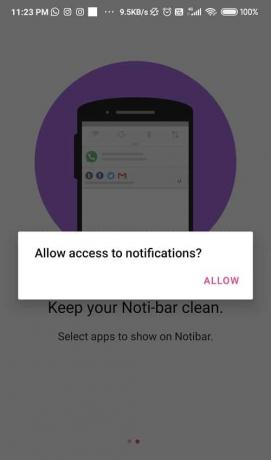
Следећа дозвола или приступ ће заменити све друге апликације како би прикупили податке о обавештењима. Када првобитно покренете апликацију, само дајте потребне дозволе како би апликација могла да ради несметано и синхронизовано.
5. Сада ће се појавити падајућа листа, пронађите ВхатсАпп у списку и укључити прекидач поред његовог имена.
Од сада па надаље, ова апликација ће евидентирати сва обавештења која примите, укључујући и оне поруке које је пошиљалац касније избрисао.
Само треба да одете у дневник и пратите обавештења која су избрисана на ВхатсАпп-у. И тек тако, ваш посао ће бити обављен. Иако ће порука и даље бити избрисана у ВхатсАпп ћаскању, моћи ћете да јој приступите и прочитате обавештење.

Метод 4: Покушајте да користите дневник обавештења на свом Андроид телефону
Функција дневника обавештења доступна је на свим Андроид уређајима. Верујте ми, чини чуда. Само неколико кликова и имате историју обавештења испред себе. То је једноставан и основни процес без сложености и ризика, за разлику од других апликација трећих страна.
Да бисте користили функцију дневника обавештења, вежбајте следеће кораке:
1. Отвори Почетни екран вашег Андроид уређаја.
2. притисните и држите негде у Слободан простор на екрану.

3. Сада, додирните Видгетс, и потражите Подешавањавидгет опција на листи.
4. једноставно, дуго притисните виџет Подешавања и поставите га било где на почетном екрану.

5. Приметићете листу више опција доступних на екрану.
6. Померите се надоле по листи и додирните Дневник обавештења.
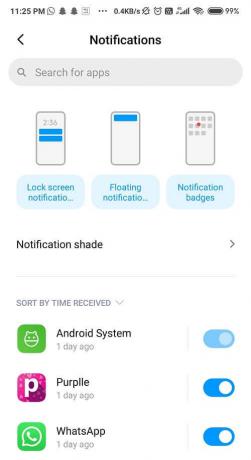
Коначно, ако додирнете на Нова икона подешавања на главном екрану, хоћете пронађите сва Андроид обавештења из прошлости заједно са избрисаним ВхатсАпп порукама које су приказане као обавештења. Ваша историја обавештења ће бити готова и можете мирно да уживате у овој новој функцији.
Али постоји неколико недостатака које ова функција има, као што су:
- Биће враћено само око првих 100 знакова.
- Можете да преузмете само текстуалне поруке, али не и медијске датотеке као што су видео снимци, аудио записи и слике.
- Дневник обавештења може да поврати само информације примљене пре неколико сати. Ако је временски распон дужи од тога, можда нећете моћи да преузимате обавештења.
- Ако поново покренете уређај или можда користите уређај за чишћење, нећете моћи да вратите обавештења јер ће ово избрисати све претходно сачуване податке.
Препоручено:8 најбољих ВхатсАпп веб савета и трикова
Разумемо вашу радозналост да прочитате избрисане ВхатсАпп текстуалне поруке. И ми смо били тамо. Надамо се да ће вам ова решења помоћи да решите овај проблем. Обавестите нас у пољу за коментаре испод, који хак вам је био омиљени. Хвала вам!